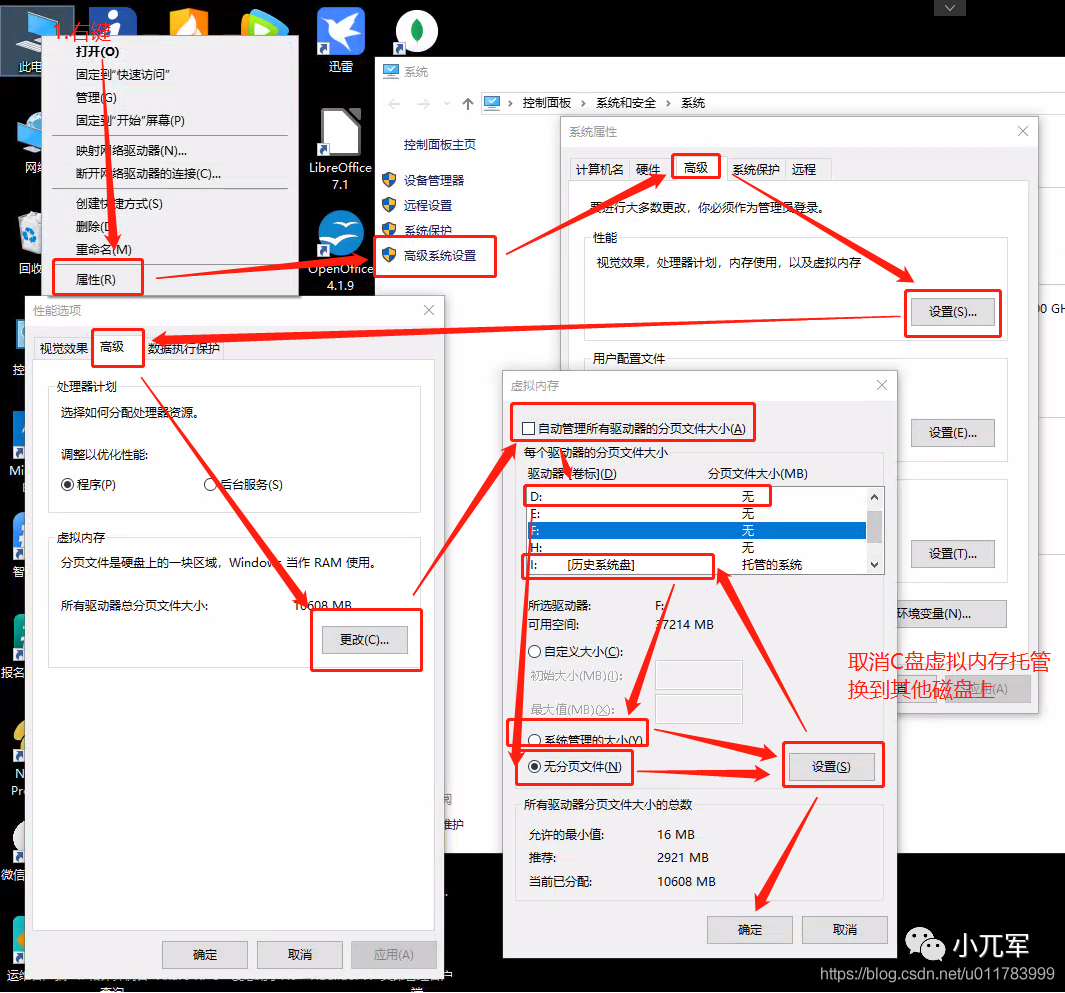推荐:大文件查找,快速扫描,图像分析并清理硬盘垃圾文件的绝佳好工具! |
您所在的位置:网站首页 › 硬盘大文件分析怎么做的啊 › 推荐:大文件查找,快速扫描,图像分析并清理硬盘垃圾文件的绝佳好工具! |
推荐:大文件查找,快速扫描,图像分析并清理硬盘垃圾文件的绝佳好工具!
|
目录标题 WizTree介绍——快速找出磁盘分区中大文件的免费工具 演示使用方法 大文件 还有一些小文件,聚在一起的 占用比例大的文件类型 我们的电脑用的时间久了,就会出现磁盘越来越满,但是又很难找不到什么文件占得这么多的磁盘,安装的软件越来越多就很难排查垃圾文件和无用的文件。于是我找到这个软件,用了一下感觉还不错,有很多功能,多维度分析和发现垃圾文件。可以快速查看文件分类占用大小,目录占用大小,最主要的是扫描速度快,100G硬盘10S扫完。此软件是免费的,下面是下载链接官网链接 https://wiztreefree.com/安装板https://wiztreefree.com/files/wiztree_3_41_setup.exe免安装版https://wiztreefree.com/files/wiztree_3_41_portable.zip WizTree介绍——快速找出磁盘分区中大文件的免费工具WizTree是一个类似于WinDirStat的硬盘磁盘空间分析器,但速度要快得多。适用于32位和64位版本的Windows XP,Vista,Windows 7,8和10软件特点⓵ 查找磁盘分区占用空间最多的文件及文件夹⓶ 扫描速度快!WizTree直接从NTFS格式的磁盘分区读取主文件表(MFT)(类似于Everything Search Engine的工作方式)⓷ 可视化树形图让大文件和大量小文件一目了然⓸ 查找磁盘分区上的最大文件,磁盘分区上的所有文件可按大小排序⓹ 支持按文件名或通配符快速匹配查找文件⓺ 支持导出.CSV数据文件或导出到剪贴板⓻ 支持导入.CSV数据文件并浏览查看⓼ 支持通过命令行导出CSV⓽ 按文件夹大小对整个磁盘分区上的内容进行排序,并可选择删除文件或文件夹⓾ 支持扫描的磁盘分区文件系统类型有:NTFS,FAT,FAT32,网络等,支持单个文件夹扫描注:手工翻译,如有错误,烦请指正 演示使用方法按照图中箭头方向顺序操作即可1.选择磁盘,点击扫描2.扫描完成,方块大小代表文件大小,找到比较大的方块,点击即可在目录中定位文件位置3.排查垃圾文件,其中要排查的有 大文件、大目录和占空间比较大的文件类型警告:一定要弄清楚文件有没有用再删除 大文件3.看到文件,我们可能不知道这个文件有什么用,能不能删,网上查询一下,这里以pagefile为例 百度答案:pagefile.sys即安装过程中创建的虚拟内存页面文件。这个文件的大小是自己系统虚拟内存设置的最小值的大小。假如虚拟内存的设置为800MB-1600MB 那么你在自己的设定驱动盘下面就可看到大小为800MB的pagefile.sys文件。(引用百度百科)电脑运行久了,C盘快满了,找下原因原来是pagefile.sys占用了7G多,由于这个文件是不能删除的,那么是否可以调整下这个文件的大小呢?答案是可以的,下面记录下如何处理这个问题 下面是我电脑上的截图处理方式 这些文件基本上是同一个软件产生的碎片文件,有些是可以删除的,例如微信中的 小视频,QQ中的小视频,搜狗拼音的缓存文件,很久以前下载的文件,邮箱文件,被遗忘的游戏目录等等 这里的NPK文件是游戏地下城与勇士的游戏文件,可以根据自己情况判断是否要删除 今天的分享就到这里!  你的每个在看和点赞都是我最好的动力和期盼 你的每个在看和点赞都是我最好的动力和期盼
|
【本文地址】
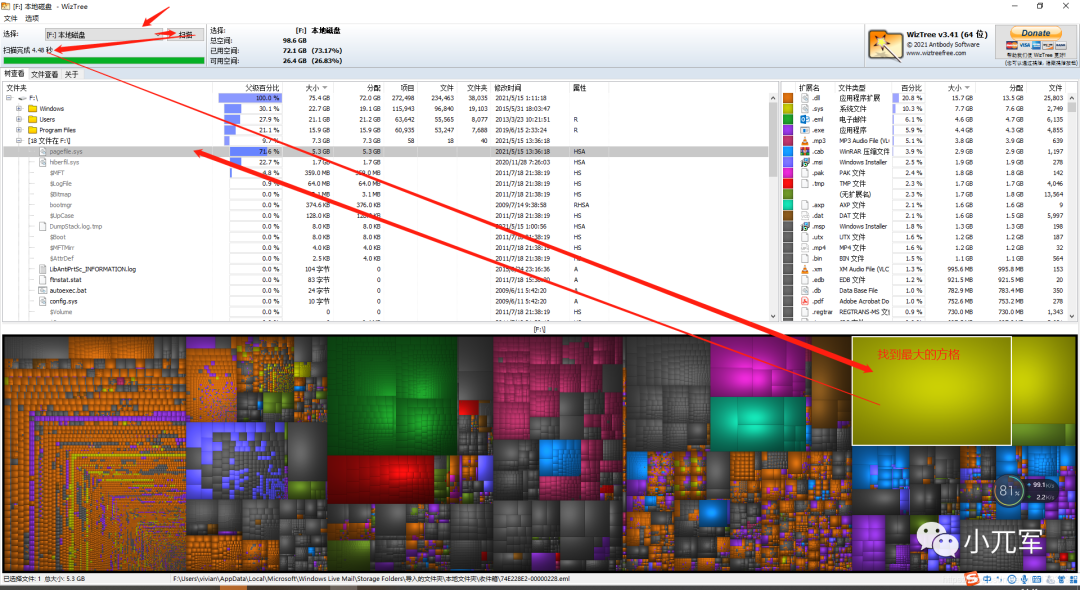 4.查到pagefile文件是Window系统虚拟内存,这个文件默认会在系统盘C盘,查到可以设置到其他磁盘上
4.查到pagefile文件是Window系统虚拟内存,这个文件默认会在系统盘C盘,查到可以设置到其他磁盘上